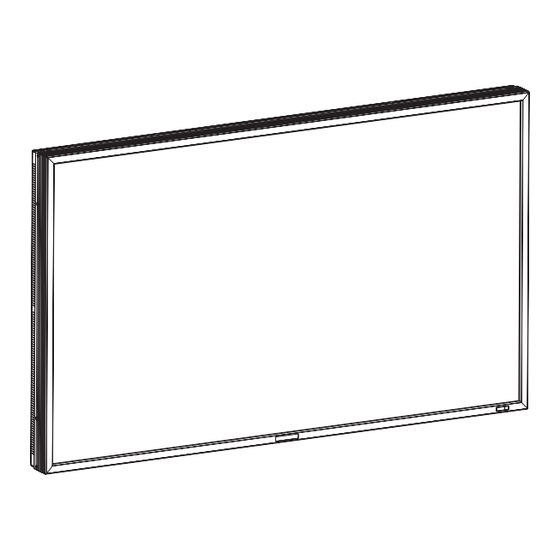
Sommaire des Matières pour Mitsubishi Electric MDT421S
- Page 1 42" LCD Display Monitor USER’S MANUAL BEDIENERHANDBUCH MANUAL DEL USUARIO MANUEL UTILISATEUR MANUALE UTENTE GEBRUIKERSHANDLEIDING...
- Page 2 Index Informations importantes ..........................Français-2 Consignes de sécurité, d’entretien, et conseils d’utilisation ............... Français-4 Sommaire ..............................Français-5 Noms et fonctions des pièces ........................Français-6 Boutons, Commutateur et indicateur .................... Français-6 Connecteurs et terminaux ......................Français-7 Télécommande sans-fi l ......................... Français-8 <...
-
Page 3: Déclaration De Conformité
N° 60950-1. Informations de la FCC 1. Utiliser les câbles spécifi és joints avec le moniteur couleur MDT421S (DR854) pour ne pas interférer avec la réception de radio ou télévision. (1) Veuillez utiliser le câble d’alimentation fourni ou un équivalent pour assurer la conformité FCC. -
Page 4: Déclaration
– EN 55024 Déclaration du constructeur Votre produit Mitsubishi Electric est conçu et fabriqué avec des matériels et des composants de qualité supérieure qui peuvent être recyclés et/ou réutilisés. Ce symbole signifi e que les équipements électriques et électroniques, les batteries et les accumula- teurs, à... -
Page 5: Consignes De Sécurité, D'entretien, Et Conseils D'utilisation
Consignes de sécurité, d’entretien, et conseils d’utilisation POUR UN FONCTIONNEMENT OPTIMAL, VEUILLEZ • La prise du cordon d’alimentation est le moyen principal RESPECTER LES INDICATIONS SUIVANTES SUR LE de débrancher le système de l’alimentation électrique. RÉGLAGE ET L’UTILISATION DU MONITEUR COULEUR: Le moniteur doit être installé... - Page 6 Sommaire La bîte* de votre nouveau moniteur MDT421S doit contenir les éléments suivants: • Moniteur LCD • Vis pour serre-fi ls (Pour prévenir des chutes) x 2 • Cordon d’alimentation (3 m) • Câble vidéo (4 m) • Manuel de l’utilisateur •...
-
Page 7: Noms Et Fonctions Des Pièces
Noms et fonctions des pièces Boutons, Commutateur et indicateur Capteur de la télécommande et indicateur Bouton HAUT ( d’alimentation Réactive le menu OSD lorsque celui-ci est désactivé. Joue dans le menu OSD le rôle de bouton pour déplacer Reçoit le signal de la télécommande (lorsqu’on utilise la télé- vers le haut la zone en surbrillance et sélectionner le réglage. -
Page 8: Connecteurs Et Terminaux
RVB 1 IN (HDMI) Raccordez le connecteur OUT avec le connecteur RS-232C Pour accepter en entrée les signaux RVB numériques IN d’un moniteur MDT421S ou MDT521S à plusieurs raccor- provenant d’un ordinateur, d’un lecteur DVD, etc. dements. * Cette prise ne reconnaît pas les signaux analogiques. - Page 9 Télécommande sans-fi l Bouton AUTO SETUP Pour entrer dans le menu d’installation automatique. Voir page 28. Bouton AUDIO INPUT Appuyez sur cette touche pour changer la source audio de chaque source vidéo. La source audio change de [AUDIO1] à [AUDIO2], [AUDIO3] et [HDMI] dans l’ordre. Notez qu’il est impossible de sélectionner la source audio pour [VIDEO<S>] ou [VIDEO].
- Page 10 < Distance d’utilisation de la télécom- mande > Pointez pendant le réglage des boutons le haut de la télécom- mande en direction du capteur à distance du moniteur. Utilisez la télécommande à une distance d’environ 7 m de l’avant du capteur à distance et à un angle horizontal et verti- cal de 30°...
- Page 11 Installation 1. Choix de l’emplacement du moniteur ATTENTION: Une mauvaise utilisation des piles peut provoquer des fuites ATTENTION: ou un éclatement. NE TENTEZ PAS D’EFFECTUER VOUS-MÊME L’INSTALLA- Respectez particulièrement les consignes suivantes: TION DU MONITEUR • Placez les piles "AAA" en faisant correspondre les signes L’installation de l’écran doit être effectuée par un technicien + et –...
-
Page 12: Fonctionnement De L'équipement Externe Joint
Les supports sont en option. Référez-vous au Manuel de l’Utilisateur du support pour plus Serre-fils de renseignements. Utilisez le serre-fils pour fixer fermement le câble. Orifices des vis pour le MDT421S Supports (La partie la plus longue atteint la partie avant.) Français-11... -
Page 13: Connexion Vidéo Cat5
Conditions REMARQUE : MDT421S peut être installé en position portrait, mais les con- Le kit CAT5 est une option conçue pour le MDT421S. Pour ditions suivantes doivent être respectées. plus d’informations sur la procédure de montage, reportez- vous au manuel d’utilisation du kit CAT5 (en option). -
Page 14: Divers Réglages Impliqués Dans Le Raccordement Vidéo De Cat5
3. Divers réglages impliqués dans le rac- 1. Raccordez le connecteur USB du BOÎTIER CAT5 Tx et celui de l’ordinateur, en utilisant un câble USB disponible cordement vidéo de CAT5 commercialement. (Lorsque le logiciel de pilotage n’est Dans le cas d’un raccordement vidéo de CAT5, confi gurez les pas disponible, raccordez un câble RS-232C en plus réglages OSD. -
Page 15: Comment Monter Et Brancher Des Accessoires Au Moniteur
Immobiliser les vis à l’aide de rondelles merce) suffi samment résistant pour supporter le poids du élastiques ou autre. MITSUBISHI ELECTRIC recommande moniteur. (MDT421S: environ 27 kg (avec les supports dis- l’utilisation d’une interface de montage en conformité avec les ponibles en option)) normes nord-américaines TÜV-GS et/ou UL1678. -
Page 16: Connexions
Connexions Avant d’effectuer les branchements: Tout d’abord, mettez hors tension tous les périphériques reliés et effectuez les connexions. Consultez le guide utilisateur fourni avec chaque périphérique. Schéma de câblage Moniteur LCD Moniteur LCD (second moniteur) Micro-ordinateur Micro Micro Amplificateur stéréo Lecteur de DVD -ordinateur -ordinateur... -
Page 17: Connexion Du Moniteur À Un Pc
Connexion à un PC La connexion d’un PC à votre moniteur vous permettra d’affi cher l’image présente sur l’écran de votre micro-ordinateur. Il est possible que certaines cartes vidéo n’affi chent pas correctement une image. Connexion du moniteur à un PC •... -
Page 18: Connexions Avec Du Matériel À Interface Numérique
Connexions avec du matériel à interface numérique Il est possible d’établir des connexions avec du matériel équipé d’une interface numérique compatible DVI (Digital Visual Interface). Connexion du moniteur à un ordinateur équipé d’une sortie numérique • Pour raccorder le connecteur RVB 2 IN (DVI-D) sur le moniteur LCD, utilisez un câble DVI-D. Sélectionnez RVB 2 à... -
Page 19: Connexion Du Moniteur À Un Lecteur De Dvd
Raccordement d’un lecteur de disque DVD avec la sortie du composante / la sortie HDMI / la sortie DVI La connexion au moniteur d’un lecteur de DVD vous permettra d’affi cher la vidéo de vos DVD. Consultez la documentation de votre lecteur de DVD. Connexion du moniteur à... -
Page 20: Raccordement À Un Magnétoscope/Amplifi Cateur Stéréo
Raccordement à un magnétoscope/amplifi cateur stéréo Vous pouvez raccorder votre magnétoscope/amplifi cateur stéréo à votre moniteur LCD. Référez-vous à votre Manuel de proprié- taire du magnétoscope/amplifi cateur stéréo pour plus de renseignements. Raccordement du moniteur LCD à un magnétoscope/amplifi cateur stéréo •... -
Page 21: Opération De Base
Opération de base Modes MARCHE et ARRÊT L’indicateur d’alimentation du moniteur passe au vert lorsque ce dernier est sous tension, et au rouge lorsque le moniteur est en mode ARRÊT. Il existe trois manières d’allumer et d’éteindre le moniteur: 1. En appuyant sur l’interrupteur principal d’alimentation. -
Page 22: Indicateur D'alimentation
Indicateur d’alimentation NORMAL: Affi chage par le rapport de format du signal entré sur signal PC ou affi chage en rapport de format 4:3 sur signal DVD/HD ou VIDEO. Statut FULL (PLEIN): Affi chage sur la totalité de l’écran. Position MARCHE Vert DYNAMIC (DYNAMIQUE): Etendre les images 4:3 sur la Position ARRÊT... -
Page 23: Informations Osd (On-Screen Display - Gestionnaire À L'écran)
Informations OSD (On-Screen Display - Gestionnaire à l’écran) RVB1, 2, 3, 4, 5, 6 RGB3 Mode entrée vidéo 1024 x 768 Informations signal en entrée 48kHz 60Hz AUDIO : 1 Mode entrée audio SIZE : FULL Mode Taille image DVD/HD DVD/HD Mode entrée vidéo AUDIO : 3... -
Page 24: Commandes Osd (On-Screen-Display)
Commandes OSD (On-Screen-Display) Pressez le bouton MENU Appuyez sur le Appuyez sur les boutons HAUT Pressez le bouton pour ouvrir le menu bouton SET (fixer) ou BAS, et PLUS ou MOINS MENU ou EXIT pour principal. pour faire votre choix. pour sélectionner la fonction ou sortir. - Page 25 Menu principal PICTURE (IMAGE) BRIGHTNESS (LUMINOSITÉ) Règle la luminosité globale de l’image et du fond de l’écran. Appuyez sur le bouton + pour augmenter la luminosité. Appuyez sur le bouton - pour diminuer la luminosité. CONTRAST (CONTRASTE) Règle la luminosité de l’image en fonction du signal d’entrée. Appuyez sur le bouton + pour augmenter le contraste.
- Page 26 Suite de la page précédente. AUTO BRIGHTNESS (LUMINOSITÉ AUTOMATIQUE) Cette fonction contrôle la luminosité de l’écran selon la lumière ambiante pour faciliter la visualisation. En outre, elle modifie la visibilité de l’écran selon la lumière ambiante et de ce qui affiché sur l’écran pour diminuer autant que possible la consommation d’énergie.
-
Page 27: Zoom Mode
Menu principal SCREEN (ÉCRAN) H POSITION (POSITION H.) Contrôle la position horizontale de l’image dans la zone d’affichage du LCD. Appuyez sur le bouton + pour déplacer l’écran vers la droite. Appuyez sur le bouton - pour déplacer l’écran vers la gauche. V POSITION (POSITION V.) Contrôle la position verticale de l’image dans la zone d’affichage du LCD. -
Page 28: Picture In Picture (Image Dans Image)
Menu principal AUDIO BALANCE Réglez la balance du volume L/R (G/D). Appuyez sur le bouton + pour déplacer le curseur du son stéréo vers la droite. Le son provenant du côté gauche sera faible. Appuyez sur le bouton - pour déplacer le curseur du son stéréo vers la gauche. TREBLE (AIGUS) Pour accentuer ou réduire le son hautes fréquences. -
Page 29: Configuration
Menu principal CONFIGURATION 1 AUTO SETUP (INSTALLATION AUTO.) * : ENTRÉE RGB3, 4, 5 uniquement Appuyez sur le bouton SET (Définir) pour régler automatiquement la taille, la position horizontale, la position verticale, l’horloge, la phase horloge, le niveau de blanc et le niveau de noir de l’écran. Appuyez sur le bouton EXIT (Quitter) pour annuler l’exécution de la fonction AUTO SETUP (Conf. - Page 30 Menu principal CONFIGURATION 2 CAT5 CONTROL * : Sélectionnable uniquement si le CAT5 Rx BOX en option est monté. [CAT5 CABLE LENGTH] Sélectionne la longueur du câble. Les défauts de toutes les valeurs de réglage sont automatiquement déterminés. Sélectionne la longueur qui est la plus proche de la longueur effective de votre câble. [CAT5 EQ] Effectue l’ajustement, de façon à...
-
Page 31: Advanced Option (Option Avancée)
PROGRESSIVE. IR CONTROL (COMMANDE REGISTRE) Sélectionne le mode d’opération de la télécommande sans fil lorsque plusieurs moniteurs MDT421S sont connectés via RS-232C. Choisissez parmi les quatre modes suivants à l’aide du bouton , puis acceptez le mode sélectionné en appuyant sur le bouton SET (Régler). - Page 32 Sélectionner “DVI-HD” lorsque le lecteur DVD, muni d’une sortie HDMI, est connecté via DVD-D. MONITOR ID (IDENT. DU MONITEUR) Les numéros d’ID pour la télécommande sont attribués aux moniteurs MDT421S qui sont multi-connectés via RS-232C. Les numéros d’ID de 1 à 26 peuvent être sélectionnés.
-
Page 33: Image Résiduelle Sur L'écran Lcd
REMARQUE < IMAGE PERSISTENCE (Persistance de l’image) > Il est possible que la technologie LCD subisse le phénomène Persistance de l’image. La persistance de l’image se manifeste lorsqu’une image résiduelle ou “fantôme” d’une image précédemment affi chée reste visible sur l’écran. Contrairement aux moniteurs à... - Page 34 (Asservi) (Principal) 2. Affecte ID d’un moniteur à chaque MDT421S raccordé multiplement en utilisant MONITOR ID (IDENT. DU MONITEUR). (Voir page 31.) ID d’un moniteur est sélectionnable de 1 à 26. ID du moniteur en tant que moniteur principal devra être de “1” et celle des moniteurs asservis devra être autre que “1”.
- Page 35 Les numéros d’ID de 1 à 26 peuvent être sélectionnés. Il est recommandé d’attribuer des numéros d’ID consécutifs en commençant par 1. 2. Le mode de télécommande du premier moniteur MDT421S est réglé sur PRIMARY et celui des autres moniteurs est réglé sur SECONDARY.
- Page 36 Contrôle à distance du moniteur via une interface RS-232C/RS-485 Ce moniteur LCD peut être contrôlé par un ordinateur relié à l’aide d’un câble RS-232C ou CAT5 via le CAT5 Tx BOX (en option) et le CAT5 Rx BOX (en option). Les fonctions pouvant être contrôlées par un PC sont: •...
- Page 37 3) Séquence de contrôle (1) La commande sera envoyée d’un ordinateur au moniteur LCD dans les 600 ms. (2) Le moniteur LCD retournera une commande 600 ms* après avoir reçu et exécuté un code. En cas de mauvaise réception de la commande, le moniteur LCD n’émettra pas de commande de retour. (3) Le PC vérifi...
-
Page 38: Fonctionnalités
Fonctionnalités Systèmes de contrôle des couleurs: Permet de régler les couleurs à l’écran et de personnaliser la précision des couleurs de votre moniteur selon diverses normes. Contrôle des couleurs sRGB: Une nouvelle norme de gestion optimisée des couleurs qui permet la correspondance des couleurs sur les écrans d’ordi- nateurs et sur d’autres périphériques. -
Page 39: Résolution Des Problèmes
être mis hors tension pendant une heure pour effacer l’image. REMARQUE: Comme pour tous les équipements d’affi chage personnels, MITSUBISHI ELECTRIC recommande d’affi cher des images animées et d’utiliser à intervalles réguliers un économiseur d’écran animé chaque fois que l'écran est en veille, ou d’éteindre le moniteur lorsqu’il n’est pas utilisé. -
Page 40: La Télécommande Ne Répond Pas
Pas de son • Vérifi ez que le câble des haut-parleurs est correctement branché. • Vérifi er que la sourdine n’est pas activée. • Vérifi ez que le volume n’est pas réglé au minimum. La télécommande ne répond pas • Vérifi... -
Page 41: Spécifications
Spécifi cations Spécifi cations (MDT421S) Spécifications du produit Entree analogique Entree numerique Module LCD Diagonale: 42" / 106,7 cm Pas: 0,485 mm Resolution: 1920 x 1080 pixels (2070000 pixels) Couleur: Plus de 1 milliard de couleurs (en fonction de la carte vidéo utilisee) - Page 42 Brochage 1) Entrée RVB analogique (Mini D-Sub 15 broches): RVB3 N° broche Signal vidéo rouge Signal vidéo vert Signal vidéo bleu Mini D-sub 15 broches DDC-GND Rouge-GND Vert-GND Bleu-GND +5V (DDC) SYNC-GND DDC-SDA H-SYNC V-SYNC DDC-SCL 2) Entrée RVB analogique (CAT5): RVB5 N°...
- Page 43 5) Entrée RVB numérique (DISPLAY PORT): RVB6 N° broche N° broche ML_Lane 3 (n) GND Top ML_Lane 0 (p) DISPLAY PORT ML_Lane 3 (p) CONFIG1 ML_Lane 2 (n) CONFIG2 AUX CH (p) ML_Lane 2 (p) ML_Lane 1 (n) AUX CH (n) Détection branchement à...
- Page 44 Singapore (Mitsubishi Electric Asia Pte Ltd) Visual Information Systems Division, Travellers Lane, Hatfield, Hertfordshire, AL10 8XB http://www.mitsubishielectric.com.sg Sales Phone :+44 (1707) 278684 307 Alexandra Road #05-01/02 Mitsubishi Electric Building 159943, Singapore :+44 (1707) 278541 Sales Phone :+65-6473-2308 E-mail :projector.info@meuk.mee.com...

